win10文件夹隐藏属性 Windows10 如何给文件添加隐藏属性
更新时间:2024-10-05 13:54:50作者:jiang
Win10系统中的文件夹隐藏属性功能可以让用户将一些私密文件或者重要文件隐藏起来,避免被他人轻易查看或者删除,想要给文件夹添加隐藏属性,只需要简单的操作即可实现。隐藏属性不仅可以保护个人隐私,还能让桌面更加整洁,让重要文件更加安全。让我们一起来了解一下Win10系统中如何给文件夹添加隐藏属性。
具体方法:
1.右键单击文件,在弹出快捷菜单中。选择属性命令。
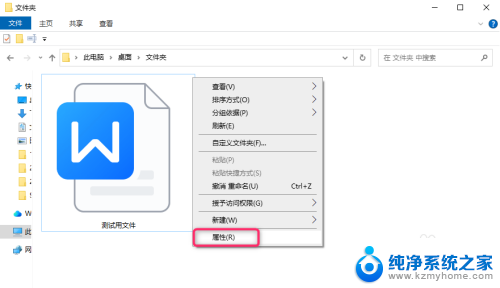
2.在文件属性窗口中,勾选“隐藏”复选框。单击“确定”按钮
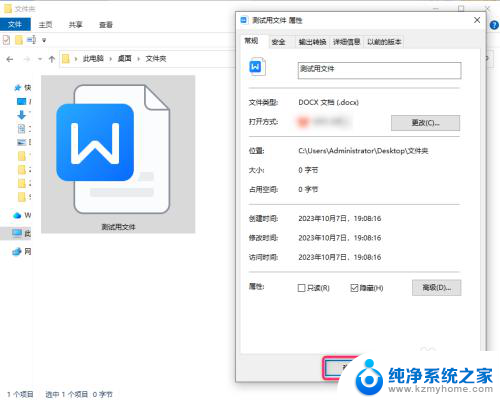
3.查看设置隐藏属性后效果。
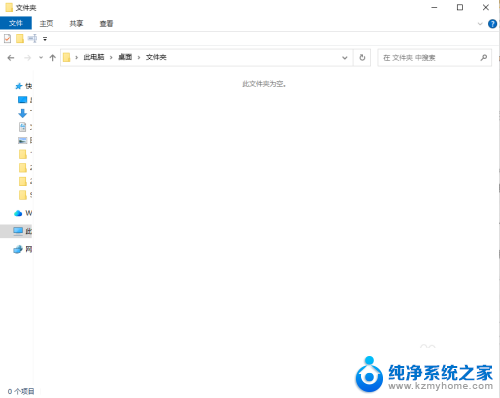
4.单击查看,勾选“隐藏的项目。”
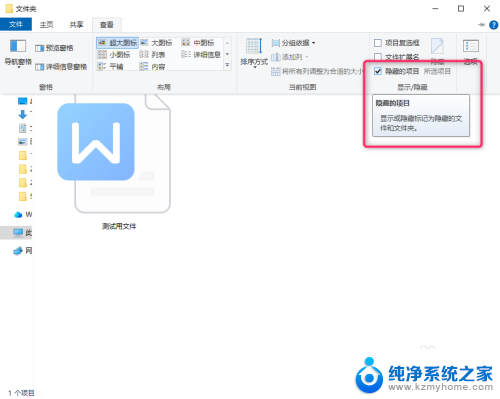
以上就是win10文件夹隐藏属性的全部内容,有遇到这种情况的用户可以按照小编的方法来进行解决,希望能够帮助到大家。
win10文件夹隐藏属性 Windows10 如何给文件添加隐藏属性相关教程
- 怎么更改文件夹属性 win10怎么设置文件夹属性
- windows10如何显示隐藏文件夹 win10显示隐藏文件和文件夹的方法
- win10桌面隐藏文件夹 Win10如何隐藏此电脑下的文件夹
- 如何把文件夹隐藏起来 win10文件夹怎么隐藏
- win10怎样隐藏文件夹 win10怎么隐藏文件夹和文件
- 怎么打开文件夹里的隐藏文件 win10隐藏文件夹怎么打开
- 如何显示电脑隐藏文件夹 win10怎么显示隐藏文件
- 在win10中可以给文件设置哪些文件属性 如何在Windows 10中设定文件的属性
- 如何查看d盘隐藏文件 win10怎么打开磁盘中的隐藏文件
- win10怎么看隐藏的文件 Win10隐藏文件查看方法
- win10 忽然变卡 笔记本电脑卡顿怎么办
- windows10怎么关闭屏保和休眠 电脑屏幕保护关闭指南
- win 10没有管理员权限怎么 Win10怎么获取管理员权限
- 整个win10未响应 电脑桌面突然无响应怎么办
- 台式win10屏幕亮度电脑怎么调 台式电脑屏幕亮度调节快捷键
- win10图形设置如何设置 win10电脑图形设置在哪里找
win10系统教程推荐
- 1 windows10怎么关闭屏保和休眠 电脑屏幕保护关闭指南
- 2 台式win10屏幕亮度电脑怎么调 台式电脑屏幕亮度调节快捷键
- 3 电脑win10怎么升级 电脑升级win10步骤
- 4 win10全屏游戏切换桌面 win10打游戏时怎么切换到桌面
- 5 win10修复模式怎么进去安全模式 win10开机进入安全模式步骤
- 6 win10壁纸删除 电脑桌面壁纸怎么取消
- 7 win10有没有自带的录屏 win10自带录屏功能使用教程
- 8 win10如何开机启动.bat文件 bat脚本添加到开机启动项
- 9 win10后台程序太多 笔记本进程太多怎么清理
- 10 win102004任务栏透明 Win10系统任务栏透明度设置教程